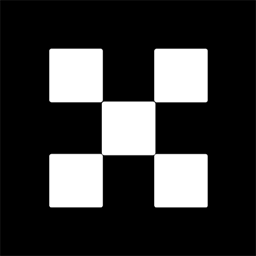很多朋友在激活谷歌盒子的以后进入系统链接wifi会发现网络连接受限,网上说的各种检查wifi路由都是胡扯, 实际上是因为盒子在激活的时候需要同步服务器时间才可以正常使用。今天就给大家讲一下解决方案。

以google tv为例,其他盒子类似。
配套adb工具包:
https://github.com/ligl0702/Pan/releases/tag/ADB
1、打开adb
设置-系统-关于-连续点击4次 Android TV操作系统版本,此时回到系统就有开发者选项-勾选USB调试
2、连接adb
双击cmd-here.exe
输入: adb connect 盒子的ip地址
执行这个步骤之后,过几秒,屏幕上会弹出一个授权提示,
此处必须要点击允许
之后你的命令行可能会出现:
failed to connect to 192.168.6.240:5555
如果你不听劝,报错之后依旧执行后面的步骤,很可能会出现
error: more than one device/emulator
别着急,这是因为你先申请的连接adb,后点的设备授权,因此连接失败。此时你可以输入
adb disconnect
(断开连接,此时屏幕出现 disconnected everything)
adb connect 192.168.xx.xx
(再次连接adb)
此时屏幕上出现
connected to 192.168.6.240:5555
这样就代表连接成功了,此时你在写入adb命令 才是真正可以生效的。而前面如果你没有真正连接成功,后面的步骤是无法生效的!!!一定要记住 不要报错后,一错再错!!!!
adb shell settings put global ntp_server ntp1.aliyun.com
(写入新的ntp服务器地址)
如何你可以手动重启,或者命令行重启
adb reboot
开机后,检查一些时间是否正确,一般时间正确的情况下,联网的问题就解决了。
整体需要一定的技术基础,想要省事的朋友可以加微信 tajinba 可以远程代解决网络受限问题
原创文章,作者:掘金K,如若转载,请注明出处:https://www.20on.com/218296.html